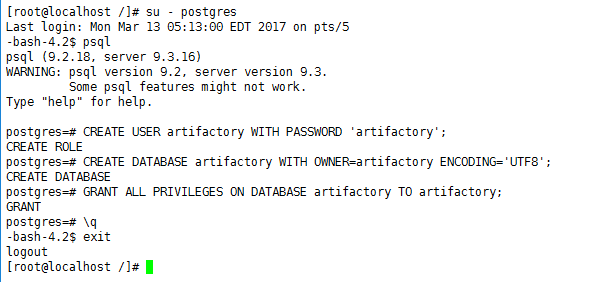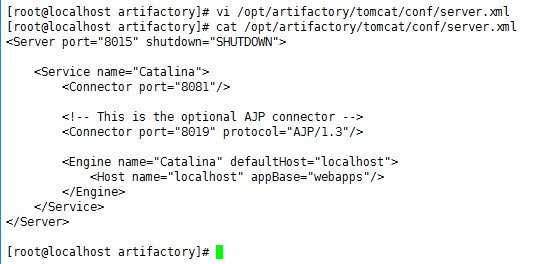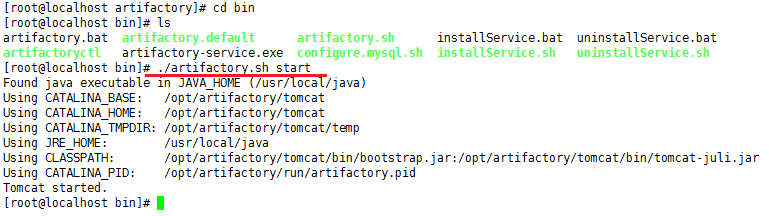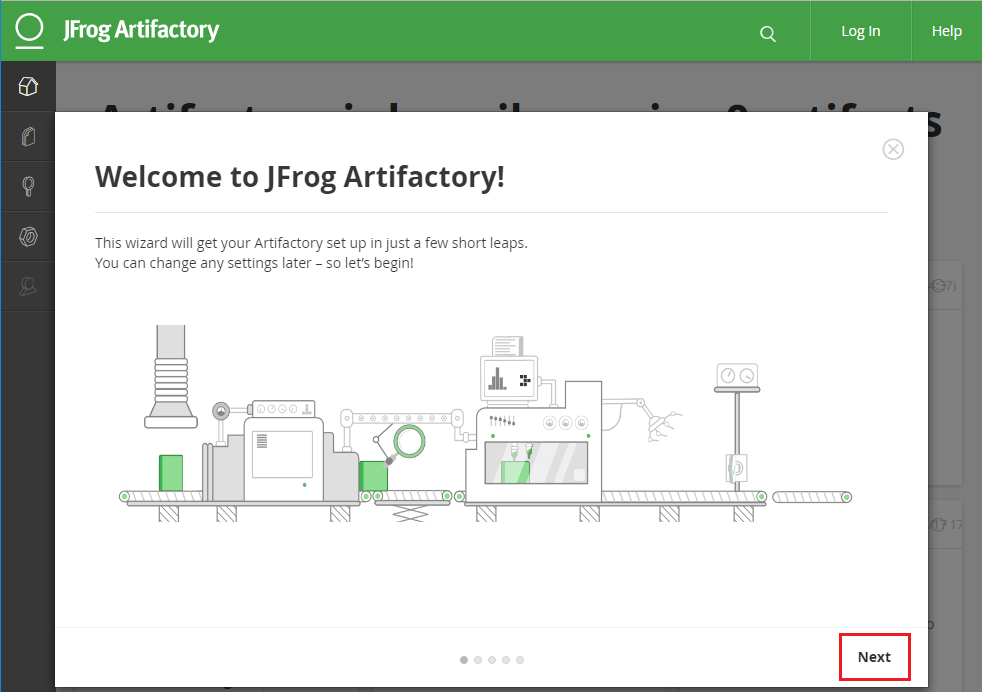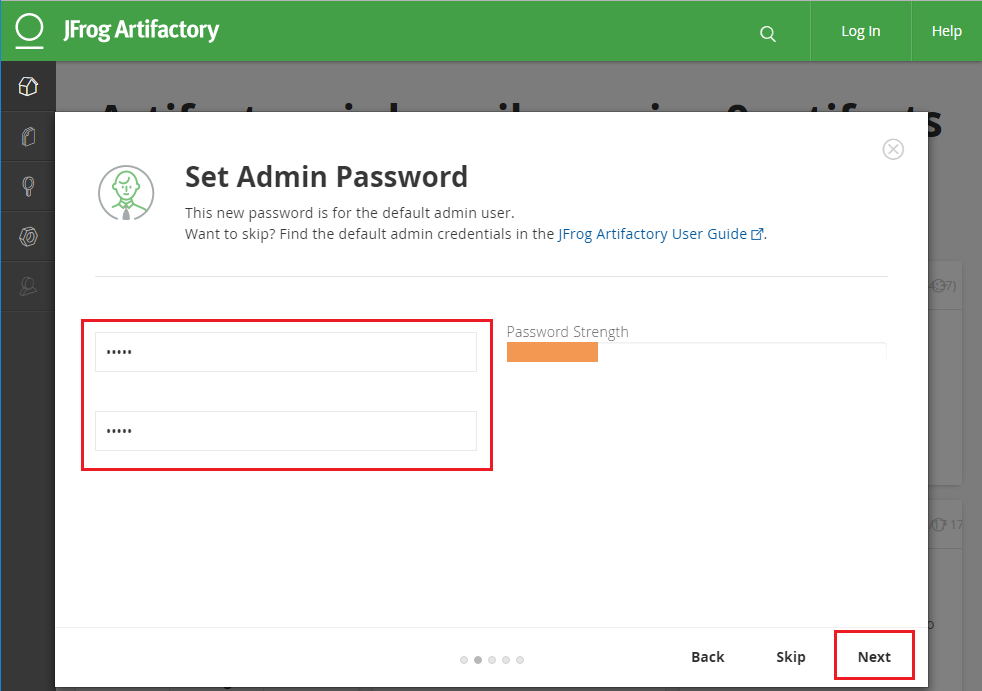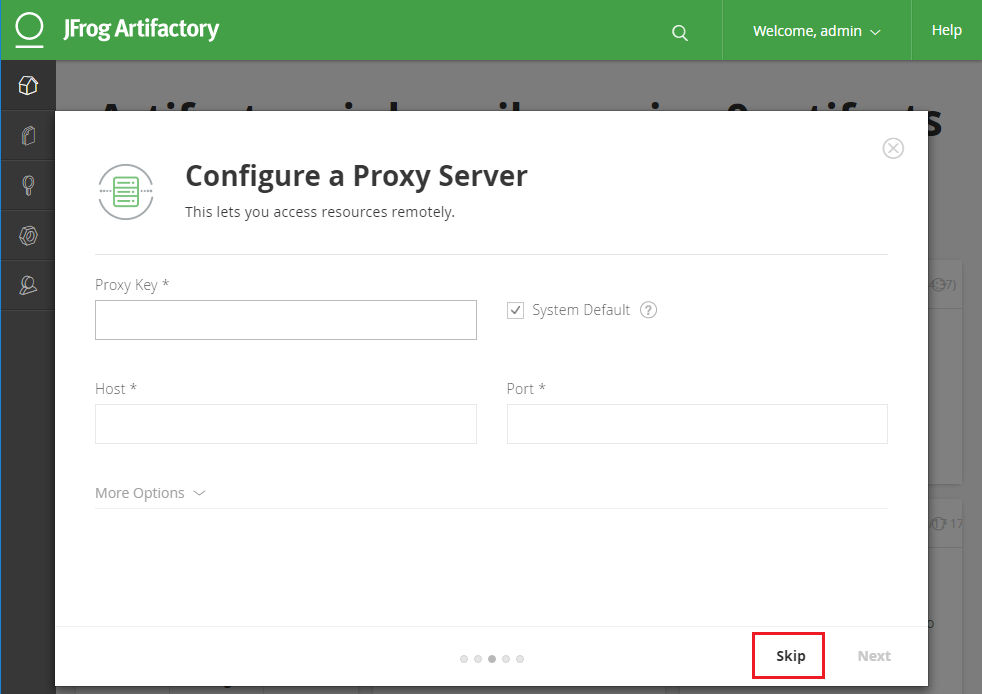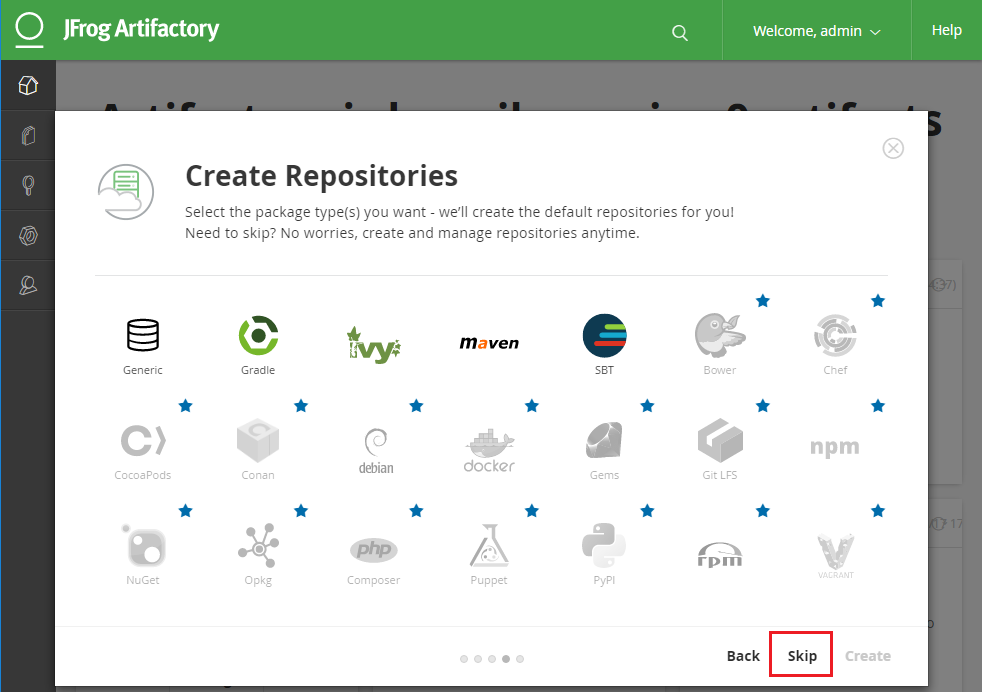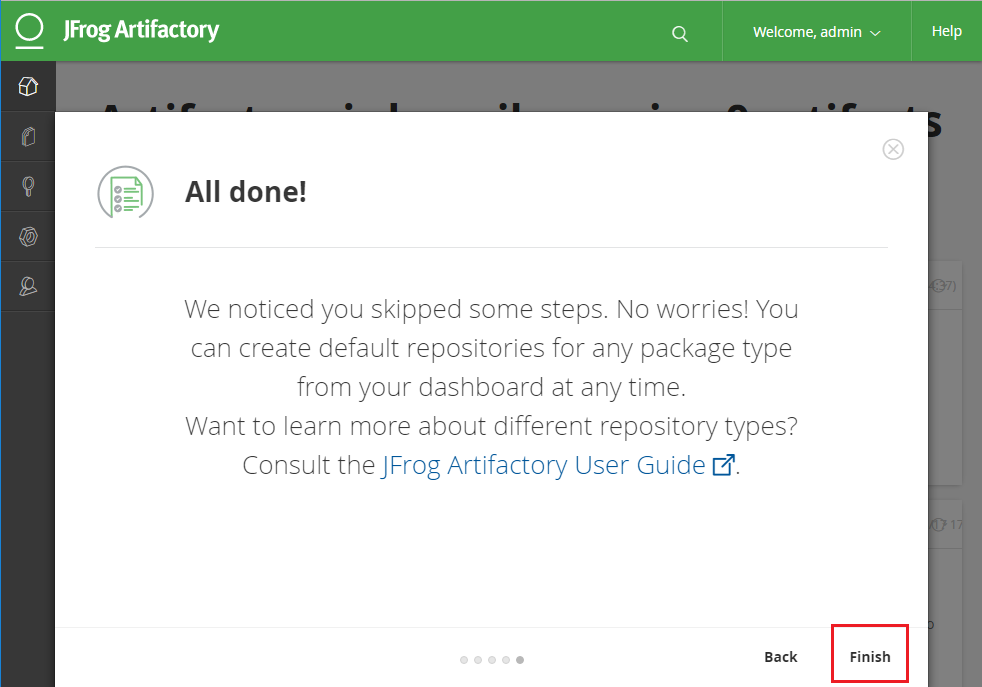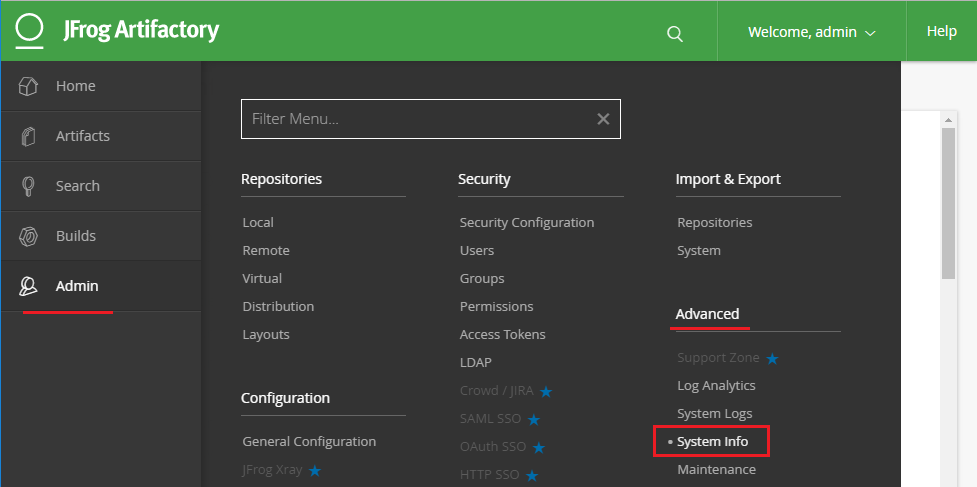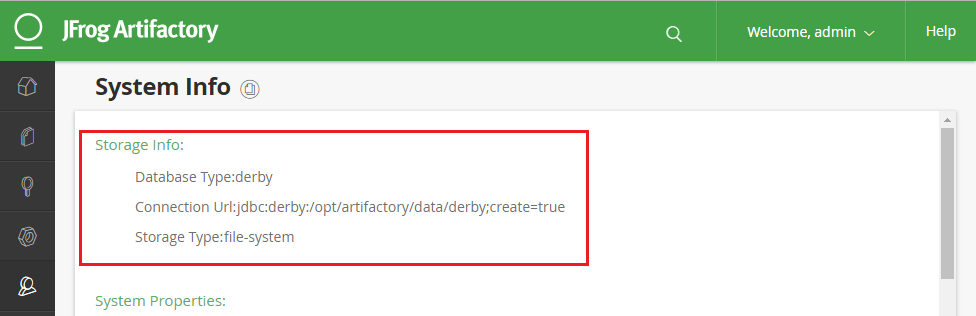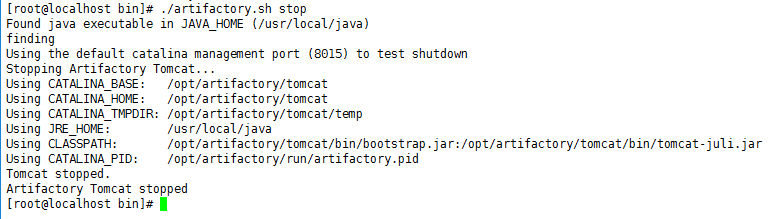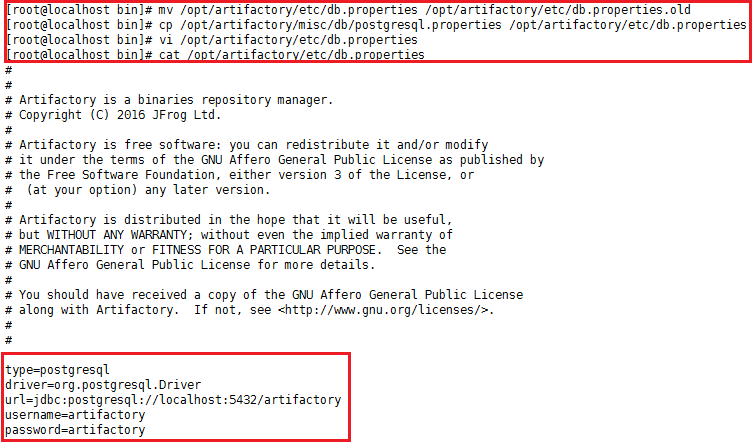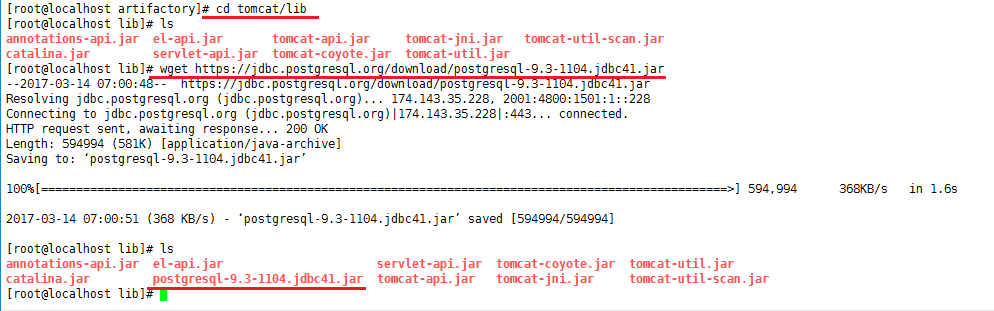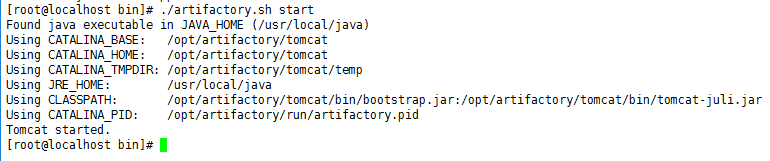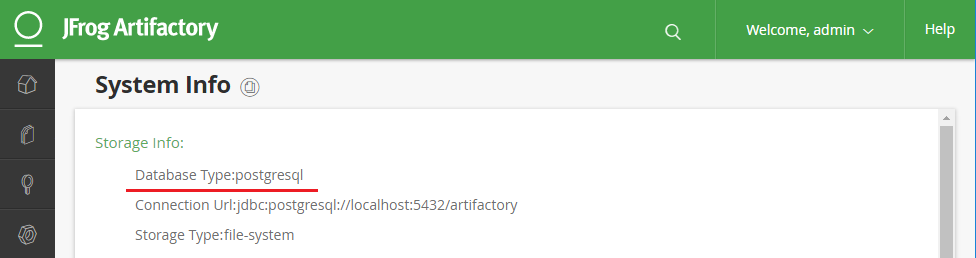이 문서는 Artifactory 설치 가이드를 공유한다.
설치 환경
OS : CentOS 7
Java : jdk1.8
Database : Postgresql 9.3
Artifactory Install
Artifactory를 위한 Database & DBuser 생성
Artifactory 다운로드
Artifactory를 다운로드 받는다.(https://bintray.com/jfrog/artifactory/jfrog-artifactory-oss-zip/view)
압축을 해제 하고 /opt/artifactory로 이동 한다.
Artifactory port 변경
기본 포트는 8081이다. 충돌이 날 경우 다른 포트로 변경 한다.
Artifactory 시작
/opt/artifactory/bin/artifactory.sh start 명령어로 실행
Artifactory web 접속
http://ipaddress:8081 접속 한다. 기본 port는 8081이다. Next 버튼을 클릭 한다.
패스워드 입력 후 Next 버튼을 클릭 한다.
Configure a Proxy Server Skip 버튼을 클릭한다.
Create Repositories 필자는 일단 skip을 하였다.
Finish 버튼을 클릭 하여 마친다.
Admin > Advanced > System Info 클릭하여 정보를 확인 한다.
Database가 derby 로 설치가 완료 되었다.
Artifactory Database 변경
Artifactory를 중단
artifactory database를 변경 하기위해 artifactory를 중단 한다.
Artifactory Database 설정 변경
기존 db.properties를 파일을 old로 이름을 변경하고 postgresql.properties를 복사하여 db.properties으로 변경 한다.
vi 편집기로 db.properties를 정보를 Database Postgresql 설정에 맞게 변경 하고 저장 한다.
Postgresql Jdbc driver 다운로드
Artifactory 실행시 postgresql jdbc driver가 없어 Error가 발생한다. 따라서 postgresql jdbc driver를 다운 받는다.
cd /opt/artifactory/tomcat/lib
Artifactory 시작
Artifactory web 접속을 하기 위해 실행 명령어를 실행한다.
Artifactory web 접속
http://ipaddress:8081 접속 한다. 기본 port는 8081이다. Next 버튼을 클릭 한다.
패스워드 입력 후 Next 버튼을 클릭 한다.
Configure a Proxy Server Skip 버튼을 클릭한다.
Create Repositories 필자는 일단 skip을 하였다.
Finish 버튼을 클릭 하여 마친다.
Admin > Advanced > System Info 클릭하여 정보를 확인 한다.
Database가 Postgresql으로 변경 되었음을 확인 할 수 있다.